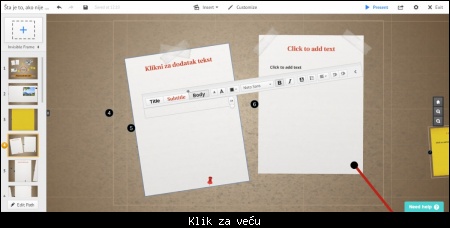offline
- DreamingStar

- Ugledni građanin

- Pridružio: 16 Mar 2010
- Poruke: 481
- Gde živiš: ...pod zvezdanim krakom...
|
- 12Ovo se svidja korisnicima: Dusan, SlobaBgd, Sale.S, Ričard, E.L.I.T.E., Default, Srki94, mpman, luna lu, vinted, mcrule, gorka_kafa
Registruj se da bi pohvalio/la poruku!
Kako napraviti dobru prezentaciju uz Prezi.com
Želite ili morate da napravite prezentaciju? Ne želite da ona bude jedna od običnih prezentacija, već želite da vaša prezentacija odudara od drugih i zadivi publiku? U ovom kratkom tekstu, pokušaćemo da vam pomognemo u ostvarenju tog cilja.
Sadržaj
Ovo je najbitniji deo jedne prezentacije.
Kada pravite prezentaciju, morate imati jasno definisanu temu koju će vaša prezentacija obraditi. Potom, morate dobro osmisliti šta ćete staviti na prezentaciju. Nemojte sav tekst lepiti na 'slajdove' jer to pre svega niko neće čitati ili neće imati vremena da čita, a i estetski je ružno. Izdvojite ono što je najbitnije i što će ljudima kojima držite prezentaciju treba ostati u glavi i nakon vašeg izlaganja. Dakle, silne tekstove pričate vi, a prezentacija sumira vašu priču. Ne obrnuto! i, koristite što više slika, ali ujedno nemojte da prezentacija deluje natrpano. Morate samo pronaći sklad između teksta i slike.
Doterivanje
Takođe, jedan od bitnih elemenata svake prezentacije jeste vizuelni doživljaj. Osim
U ovom uputstvu, prikazaćemo kako se pravi prezentacija uz pomoć internet servisa ,,Prezi".
 
Registracija
Kada odete na sajt, naravno, prvo će vam se prikazati njihova početna strana, a klikom na naznačeno ,,Get started" dugme:
 
otvoriće vam se strana koja vam prikazuje mogućnosti plaćenih paketa za upotrebu njihovog servisa. Kako vam u suštini ti dodaci i nisu preko potrebni za pravljenje prezentacije,možete kliknuti na naznačeno dugme ,,Continue Free":
 
nakon čega će vam tražiti da ispunite standardan obrazac za registraciju. Registracija je besplatna, a ako vam se ne daje vaša e-mail adresa, moguće je koristiti i neki od servisa za jednokratnu e-mail adresu, kao što je recimo 10minutemail.com ili 10minutesmail.com.
Forma za registraciju izgleda ovako:
 
Kada popunite formu, i ako ste saglasni sa uslovima korišćenja servisa, kliknite na dugme ,,Create your free Public account". Sada ste spremni za kreiranje vaše prezentacije.
Kreiranje prezentacije
Odmah po registraciji, dočekaće vas ovakva stranica:
 
i to je stranica vašeg naloga. Klikom na označeno dugme na slici, tj ,,Create a new prezi" započinjete pravljenje prezentacije. Biće vam ponuđeni razni šabloni koji vam mogu olakšati posao:
 
Dakle, možete odabrati željeni šablon i kliknuti na dugme ,,Use template" ili možete celu prezentaciju praviti sami klikom na dugme ,,Start blank prezi".
Za potrebe ovog uputstva, koristićemo sledeći šablon:
 
Ovako, dakle, izgleda taj šablon i vaš radni prostor:
 
Dodavanje elemenata
Prvo ćemo vam pokazati kako se uređuje tekst. Ponoviću još jednom. Manje teksta, više priče. Znači, samo ono što je od suštinskog značaja stavite u tekst. A tekst se dodaje jednostavnim klikom na ,,Click to add text":
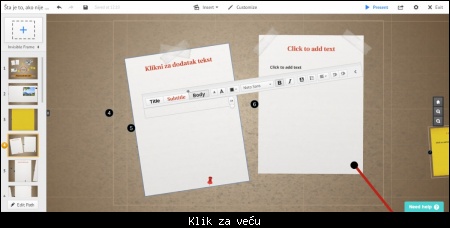 
Kao što vidite, otvorio se i meni za formatiranje teksta gde možete odabrati željeni font, boju, veličinu, debljinu, oblik slova i centriranje samog teksta.
Na sledeći način možete dodati neku sliku, grafik (mada grafik ne možete praviti u samoj prezentaciji bez pro verzije, možete je napraviti u nekom drugom programu i postaviti ga kao običnu sliku), video snimak:
 
Elementi se mogu pomerati i okretati jednostavnim prevlačenjem, a pritiskom na dugme + ili - može se menjati njihova veličina:
 
Postoji i određen broj 'ugrađenih' sličica koje možete koristi da bi ulepšali svoju prezentaciju. Do njih se dolazi klikom na dugme ,,Insert", potom u padajućem meniju kliknite na ,,Symbols & shapes", potom u panelu koji će vam se otvoriti s desne strane:
 
pronađite karticu na kojoj piše ,,Stickers" i pred vama će se naći sličice koje možete koristiti u svojoj prezentaciji jednostavnim prevlačenjem na željeno mesto:
 
Unutar samih stikera, kao i drugih slika koje ubacite, možete upisivati tekst, dodavati nove, manje sličice koje će se kasnije, pri prikazivanju prezentacije zumirati:
 
 
 
Praktično, ograničeni ste samo svojom maštom.
Da bi lepo mogli da odredite šta će se i kojim redosledom zumirati, tj. prikazati na ekranu, morate koristiti takozvane ,,Frejmove", ili u slobodnom prevodu ,,Ramove". Postoji više vrsta ramova. Ram sa srednjim zagradama, okrugli ram, pravougaoni i ,,nevidljivi" ram:
 
Moguće im je menjati boju, a njima se upravlja kao i bilo kojim drugim elementom na prezentaciji, recimo slikom:
 
U levom panelu, pored sličica koje označavaju ramove, stoje brojevi koji označavaju redosled prikazivanja ramova:
 
Ukoliko želite da se, recimo drugi ram prikaže pre prvog, sve što treba da uradite jeste da prevučete sličicu drugog rama iznad prvog:
 
Kada završite s pravljenjem prezentacije, možete je podeliti na društvenim mrežama ili jednostavno poslati nekom ili negde priložiti link i to na sledeći način:
 
 
Ukoliko imate ,,Pro" (nalog koji se plaća), možete i preuzeti prezentaciju za offline upotrebu.
Mogućnosti su ogromne, a ograničava vas samo vaša mašta i trud koji ste voljni da uložite u svoju prezentaciju. Postoji još mnogo naprednih mogućnosti koje nismo pomenuli u ovom uputstvu i postoji mnogo toga što treba istražiti. Ovo su neke osnove i smernice za rad u ovom alatu.
Ovo kratko uputstvo za vas su pripremili:
mpman i
DreamingStar
|